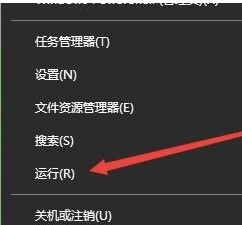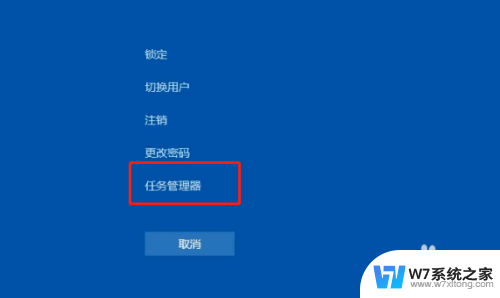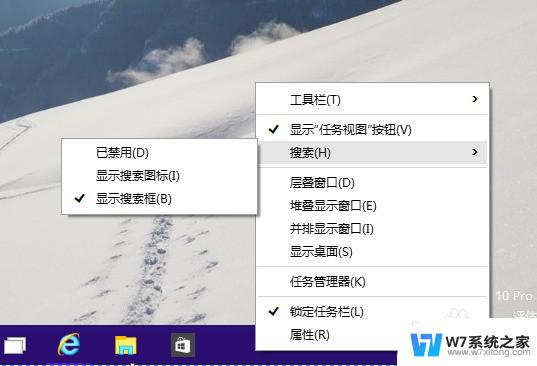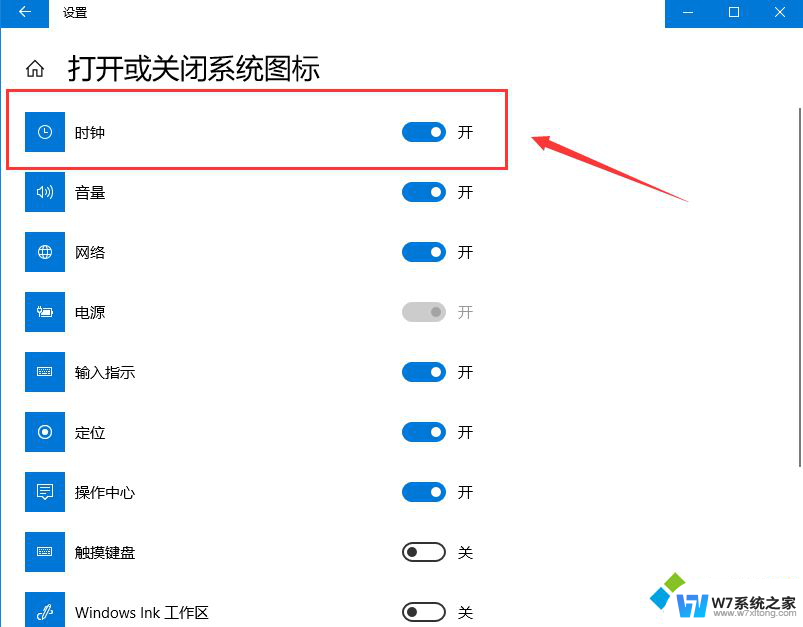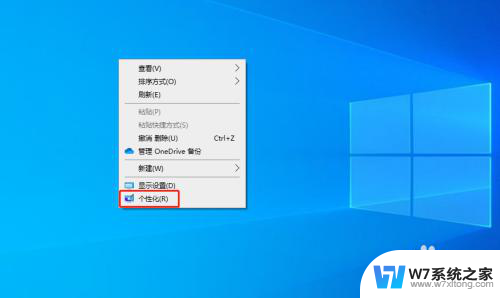win10点击显示桌面任务栏也没有了 Win10桌面图标不见任务栏也不显示怎么解决
在使用Win10时,有时候会出现点击显示桌面后发现任务栏和桌面图标都消失的情况,让人感到困惑和焦虑,这种问题可能是由于系统错误或者设置问题导致的,但不用担心,我们可以通过一些简单的方法来解决这个困扰。接下来就让我们一起来看看如何解决Win10桌面图标不见任务栏也不显示的情况吧。
具体方法:
1.在打开Windows10系统后,可以进入系统,但桌面上没有任何图标,怎么办呢?如果系统不能进入桌面的话,该方法不适合哦。

2.这时我们右键点击桌面上的空白位置,在弹出菜单中选择“查看/显示桌面图标”菜单项。如果没有大问题的话,这时一般可以解决桌面没有图标的问题哦。
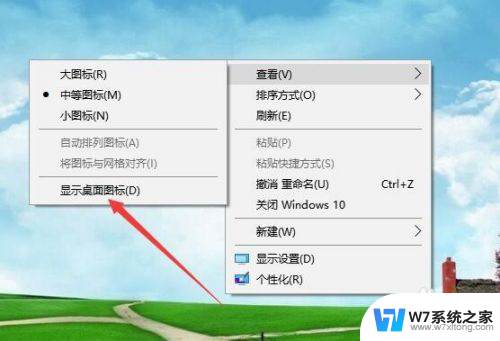
3.如果连任务栏也没有显示,这时问题可能要大一点。可以同时按下Ctrl+Del+Alt组合键

4.这时就会弹出一个页面,在这里选择“任务管理器”菜单项
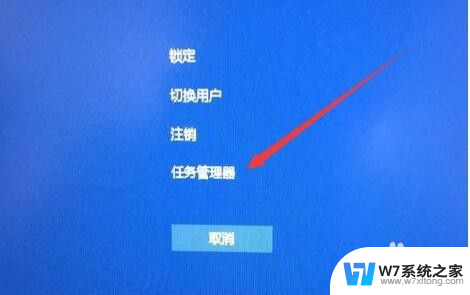
5.在打开的任务管理器窗口中,点击左上角的文件菜单。
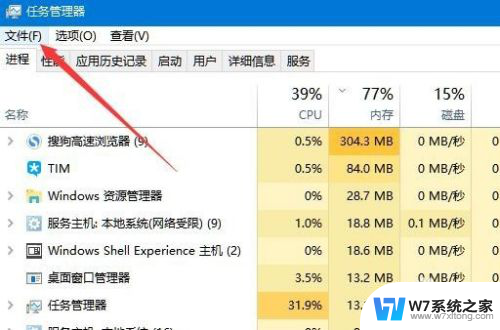
6.在打开的文件菜单中,我们点击“运行新任务”菜单项。
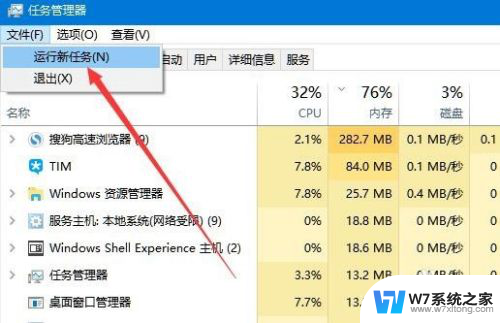
7.在打开的新建任务窗口中,输入命令explorer。然后点击确定按钮,重建文件资源管理器,这时可以看到桌面上的图标与任务栏都回来了。
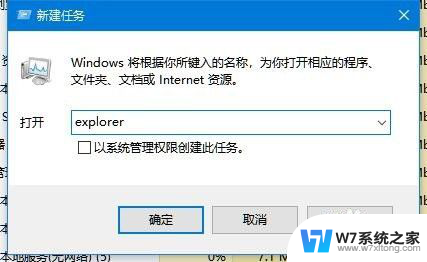
以上就是win10点击显示桌面任务栏也没有了的全部内容,碰到同样情况的朋友们赶紧参照小编的方法来处理吧,希望能够对大家有所帮助。